Diejenigen, die die neue Windows 8 Release Preview ausprobieren möchten, können sie aus einer ISO-Datei installieren oder ein vollständiges Setup ausführen, das Sie durch den Aktualisierungsprozess führt.
Wenn Sie zur Verfolgung springen und einfach die ISO-Datei herunterladen möchten, finden Sie sie auf der eigenen Website von Microsoft oder über CNETs Download.com.
Microsoft bietet sowohl 32-Bit- als auch 64-Bit-Versionen von Windows 8 RP in verschiedenen Sprachen an. Nachdem Sie die ISO-Datei heruntergeladen haben, können Sie sie mit dem Windows Disc Image Burner von Windows 7 oder dem Windows 7 USB / DVD-Download-Tool auf DVD brennen, wenn Sie Windows Vista oder XP verwenden. Mit dem Windows 7 USB / DVD-Tool können Sie die ISO-Datei auch auf einem USB-Stick installieren.

Wenn Sie Windows 8 als virtuelle Maschine in einem VM-Dienstprogramm wie Oracle VirtualBox oder VMWare Player installieren möchten, können Sie es alternativ direkt über die ISO-Datei einrichten. Ich habe den Prozess für die virtuelle Installation von Windows 8 in einem früheren Beitrag beschrieben.
Wenn Sie jedoch sicherstellen möchten, dass Ihre aktuelle Umgebung mit Windows 8 umgehen kann, möchten Sie möglicherweise eine Setup-Datei herunterladen, die den Upgrade-Assistenten von Microsoft enthält. Mit diesem Tool können Sie Ihr aktuelles Betriebssystem und Ihre aktuellen Anwendungen prüfen, um sicherzustellen, dass sie für Windows 8 vorbereitet sind, und die richtige Version der Versionsvorschau auswählen.
Laden Sie die Windows8-ReleasePreview-UpgradeAssistant.exe von der Microsoft-Website herunter und führen Sie sie aus. Das Tool überprüft zunächst, welche Anwendungen und Hardwaregeräte mit Windows 8 kompatibel sind, und zeigt einen Bericht über die Ergebnisse an.
Anschließend wird Ihnen der Produktschlüssel angezeigt, der zum Installieren der Windows 8 Release Preview erforderlich ist, bevor das Betriebssystem selbst heruntergeladen wird.
Nachdem Windows 8 über den Aktualisierungsassistenten heruntergeladen wurde, zeigt Microsoft einen Bildschirm mit drei Optionen an: 1) Jetzt installieren, wodurch Ihr aktuelles Betriebssystem auf Windows 8 RP aktualisiert wird. 2) Installieren Sie das Medium, um eine ISO-Datei zu erstellen. oder 3) Später von Ihrem Desktop installieren, wodurch eine Verknüpfung auf Ihrem Desktop erstellt wird, um das Betriebssystem zu installieren.
Wenn Sie ein Upgrade Ihres aktuellen Betriebssystems auf die Release-Vorschau durchführen möchten, wählen Sie die Optionen 1 oder 3. Andernfalls wählen Sie die Option 2, um Medien zu erstellen, die Sie überall installieren können.
Neu ist die Möglichkeit, Windows 8 direkt über das Web zu installieren und hilfreiche Unterstützung zu erhalten.
In der endgültigen Version von Windows 8 sollte auch ein Fenster angezeigt werden. In der Vergangenheit hat Microsoft den Upgrade-Assistenten als separates Tool bereitgestellt, das Sie manuell ausführen müssen, bevor Sie ein neues Betriebssystem installieren.
Die Bündelung der Unterstützung in den Installationsprozess selbst ist ein intelligenter Schritt und sollte Benutzern, die ein Upgrade auf Windows 8 durchführen oder installieren möchten, die Unterstützung erleichtern.



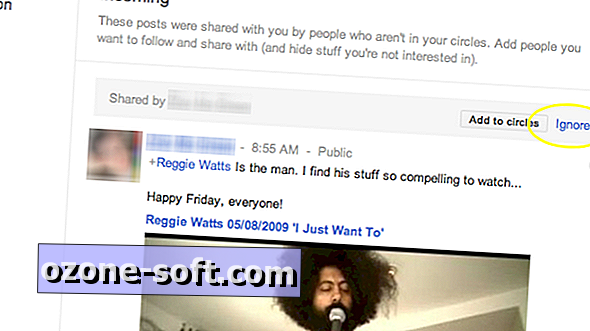






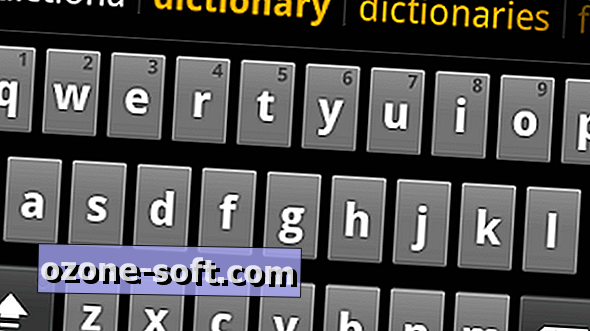



Lassen Sie Ihren Kommentar